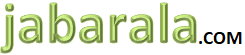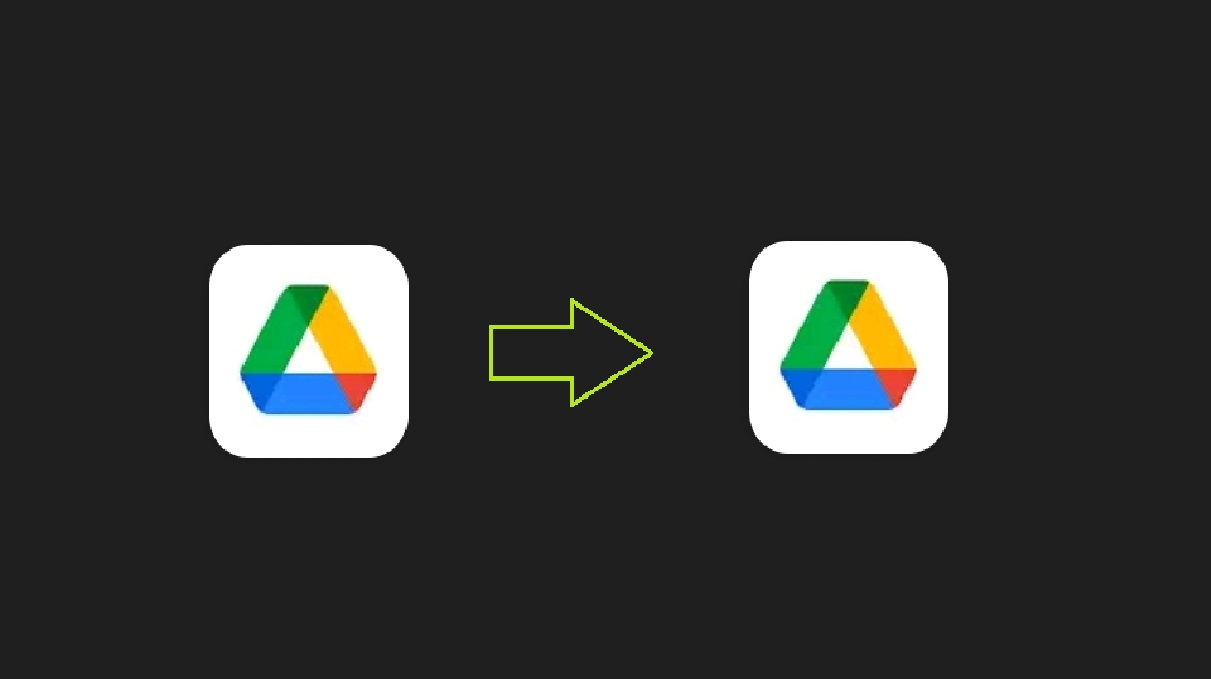Kali ini jabarala.com akan membahas cara mengirimkan video lewat Google Drive yang akan dibahas secara rinci dan detail agar mudah dipahami, dengan menggunakan smartphone android.
Layanan Free Google Drive
Google Drive merupakan salah satu produk layanan dari Google. Yang mana Google Drive merupakan tempat menyimpan file online gratis hingga 15 GB (gigabyte), namun Anda bisa upgrade untuk bisa mendapatkan kapasitas penyimpanan yang lebih besar.
Layanan penyimpanan gratis 15 GB sudah cukup besar untuk mengirimkan video menggunakan Google Drive. Dan jika Anda mengirimkan file lebih dari 15GB, namun belum bisa upgrade, caranya dengan membuat beberapa akun Google.
Google Drive bisa untuk menyimpan video, MP3, berkas-berkas kantor, dan file-file lainnya bisa disimpan di Google Drive.
Keamanan Google Drive
Dari segi keamanannya Google Drive sangat peduli dan memperhatikan keamanan data, berkas penggunanya. Jadi, tanpa akses yang diberikan, orang lain tidak bisa mengakses File atau pun data-data kita di Google Drive.
Tempat Penyimpanan File Besar Sekaligus untuk Kirim File
Selain sebagai tempat penyimpanan file, video, mp3, Kita juga bisa menggunakan Google drive untuk kirim video ke orang lain. Dengan mengirimkan link video tersebut.
Berikut ini Cara Mengirimkan Video Lewat Google Drive
1. Pasang aplikasi Google Drive dari Play Store, Pastikan bahwa pengembang aplikasi Google Drive tersebut adalah Google.
2. Upload video ke Google drive.
3. Copy link video tersebut.
4. Kirim link video ke penerima, melalui sms, WA, email, mesengger facebook dll.
5. Selesai
Bagi penerima kiriman video, harus juga install aplikasi Google Drive untuk bisa menerima video kiriman tersebut.
Tanpa menginstal aplikasi Google Drive penerima video tidak akan bisa menerima atau mengunduh video kiriman.
Berikut ini akan dipaparkan secara terperinci mengenai cara mengirimkan video lewat Google Drive menggunakan gambar yang secara urut dan rinci.
Juga cara setting privasi dari file agar bisa dikirimkan ke orang lain. berikut ini cara-caranya
Step by Step Cara Mengirimkan Video Lewat Google Drive
Instal dan Upload Video
1. Install Google Drive dari Playstore

2. Tambahkan file, klik tanda “+”

3. Klik “Upload”

4. “Izinkan” akses ke Media perangkat

5. Setting koneksi, klik “pojok kiri atas”
Belum bisa upload, hingga setting koneksi all jaringan, wifi maupun seluler

6. Klik “setelan”

7. , Non-aktifkan “Transfer file hanya melalui Wifi”
Scroll ke paling bawah dan klik sampai tidak berwarna biru.

8. Klik ‘OK”pada peringatan penggunaan kuota

Selesailah proses upload video ke Google Drive dan siap untuk di kirimkan ke orang lain. Namun harus setting aksesibilitas dari file, atau siapa saja yang bisa akses file video tersebut. tanpa izin akses maka tidak akan bisa kirim video ke orang lain.
Setting izin akses link file google Drive
1. Klik “titik tiga” pada file video

2. Klik “bagikan”

3. Klik “izinkan”

4. Klik gambar kunci “Tidak di bagikan”
Hal ini untuk merubah izin akses file agar bisa dibagikan atau dikirim ke orang lain.

5. Ubah Setelan Link

6. Klik kolom “dibatasi”

7. Centang pada “Siapa saja yang memiliki link”
Jika sudah ada centang pada bagian ini maka anda sudah bisa kirim video ke orang lain dengan hanya membagikan link file yang ada di Google Drive.

Salin link file Video di Google Drive
1. Klik tanda “Tiga titik”

2. Klik “Salin link”
Setelah link tesalin, maka Anda bisa membagikan Linknya melalui Whatsapp, mesengger FB dan juga SMS.

Cara Terima File Video dari Google Drive
1. Buka link dengan Google Drive
Seperti gambar di bawah, Ketika sudah menerima file kiriman yang berisi video, maka klik link tersebut dan otomatis akan di arahkan ke aplikasi google Drive.

2. Pilih email untuk buka Google Drive
Ini biasanya jika akun Gmail ada lebih dari satu, maka Anda bisa memilih Email mana yang akan digunakan untuk membuka aplikasi Google Drive.

3. Klik “Tiga titik” pada pojok kanan atas
Pada bagian ini, Anda bisa melihatnya (play) saja tanpa harus mendownload, Namun jika ingin download maka klik pada bagian pojok kanan atas layar.

4. Klik “Download”

Selesai
Jika sudah selesai menerima file dari Google Drive maka akan ada notice di bar atas HP Anda, dan untuk memastikan cek di galeri Smartphone Anda. Lama tidaknya proses download tergantung dari ukuran file dan kecepatan koneksi internet Anda.
Demikian tutorial dari cara mengirimkan video lewat Google Drive, semoga bisa membantu. Apabila ada kesulitan dalam menggunakan atau mengirimkan berkas menggunakan Google Drive, jangan sungkan- sungkan untuk komentar di kolom yang tersedia di bawah ini.